Installazione dell'agente ZTNA
L’agente ZTNA si esegue sui dispositivi e consente di:
-
Controllare l’accesso alle app locali. Se non utilizzi l’agente, ZTNA potrai controllare solo l’accesso alle app basate sul web.
-
Configurare criteri che verificano lo stato di integrità della sicurezza dei dispositivi prima di concedere l’accesso.
Il processo di installazione sarà diverso, a seconda che tu sia un cliente attuale (ovvero se utilizzi già la nostra protezione endpoint) o un nuovo cliente.
Se la protezione endpoint è già installata sui tuoi dispositivi, installa l’agente ZTNA procedendo come segue:
-
In Sophos Central, seleziona Dispositivi > Computer.
-
Seleziona i dispositivi sui quali desideri installare l’agente e clicca su Gestisci software Endpoint.
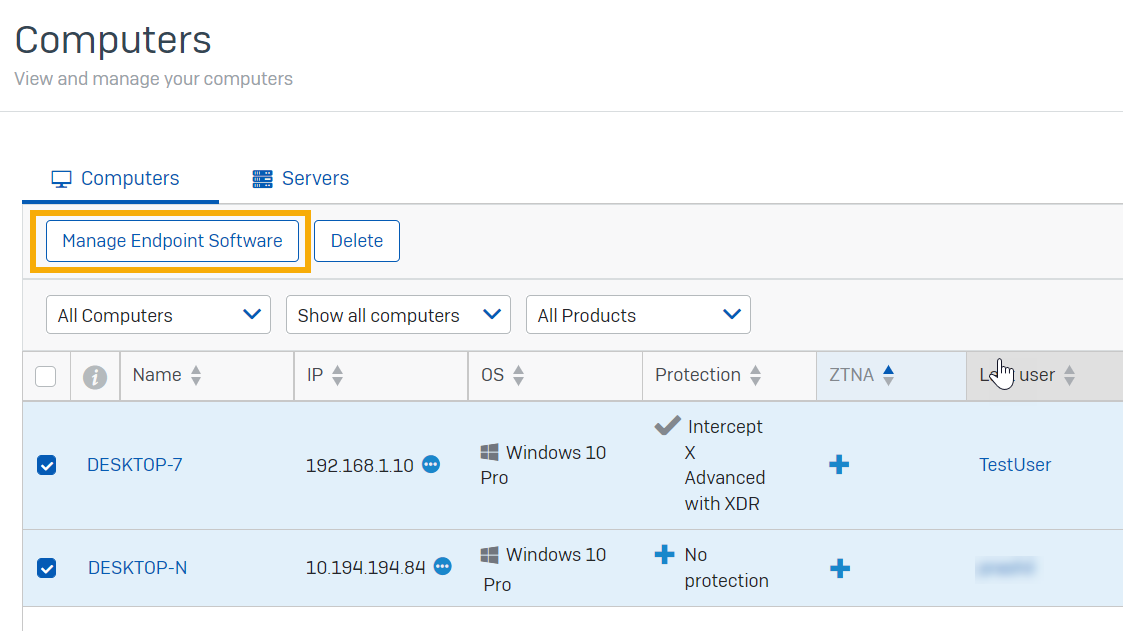
-
Sotto ZTNA, seleziona Installa e clicca su Salva.
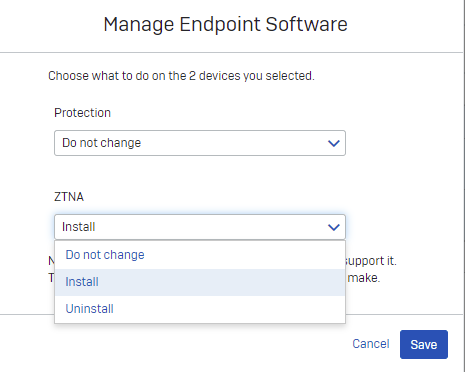
-
Nella pagina Dispositivi, la colonna ZTNA mostrerà un segno di spunta per i dispositivi su cui è stato installato l'agente.
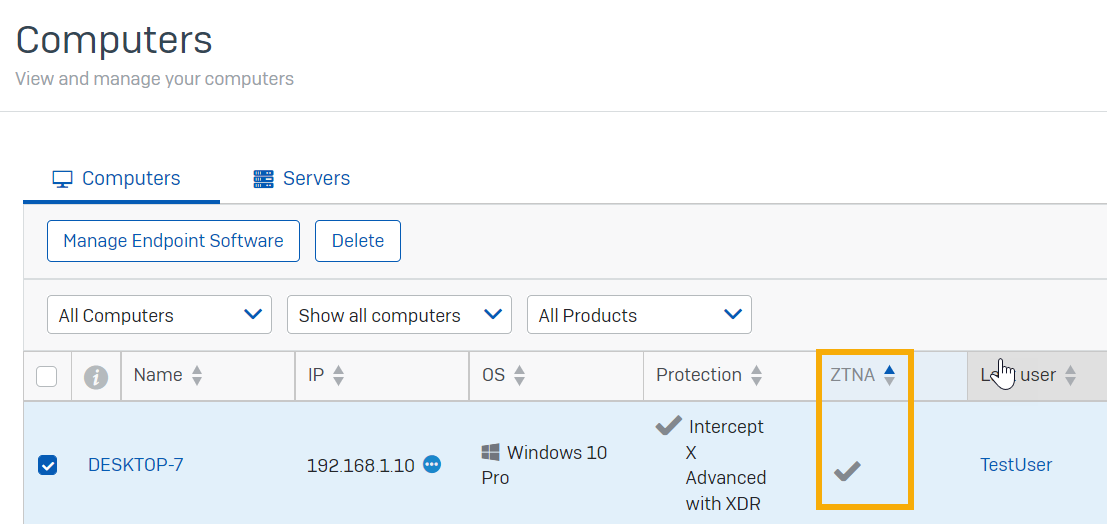
-
Accedi a uno dei dispositivi e fai doppio clic sull’icona Sophos nella barra delle applicazioni. Nella pagina Stato, ZTNA comparirà nell'elenco.
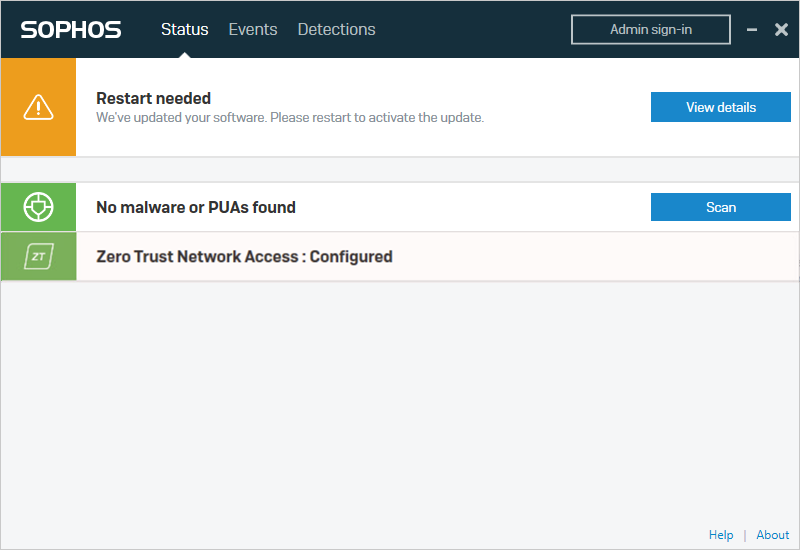
Se sei un nuovo cliente, dovrai installare l’agente Sophos per la protezione endpoint e l’agente ZTNA, procedendo come segue:
-
In Sophos Central, seleziona Dispositivi > Programmi di installazione.
-
Nella sezione Endpoint Protection, clicca su Scarica il completo programma di installazione per Windows. Questo programma di installazione installerà tutti i prodotti endpoint per i quali possiedi una licenza.
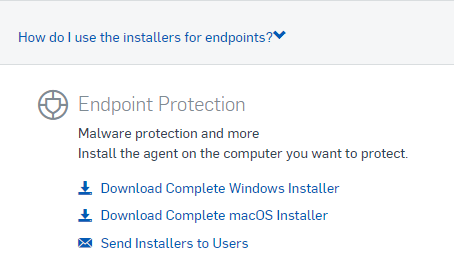
-
Esegui il programma di installazione sui dispositivi.
Per assistenza con i vari tipi di installazione, inclusa l’installazione tramite script, vedi Metodi di distribuzione di Endpoint Protection
-
Per verificare se l’agente è installato, seleziona Dispositivi > Computer. Le colonne Protezione e ZTNA mostreranno un segno di spunta per i dispositivi nei quali è stato installato l'agente.
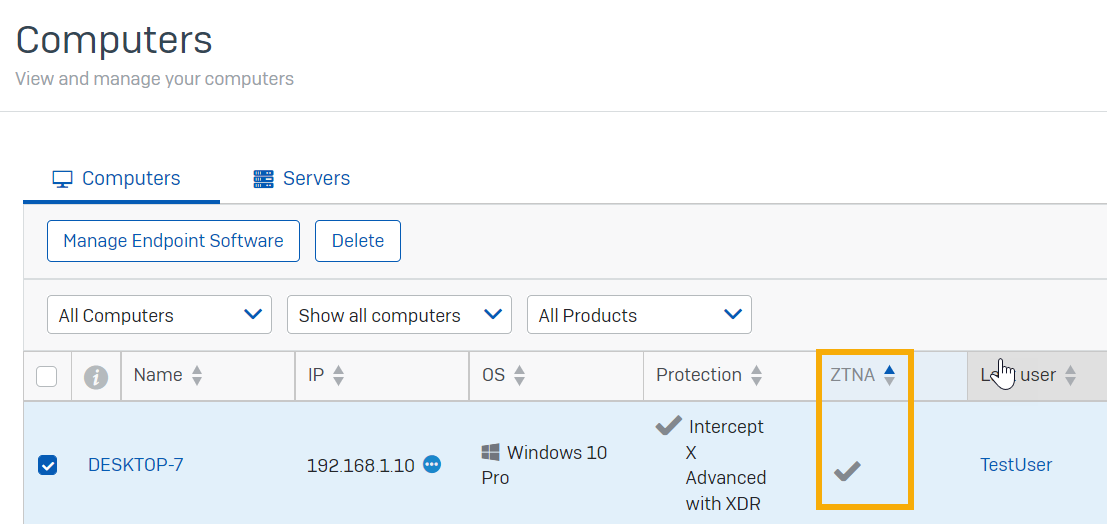
-
Accedi a uno dei dispositivi e fai doppio clic sull’icona Sophos nella barra delle applicazioni. Nella pagina Stato, ZTNA comparirà nell'elenco.
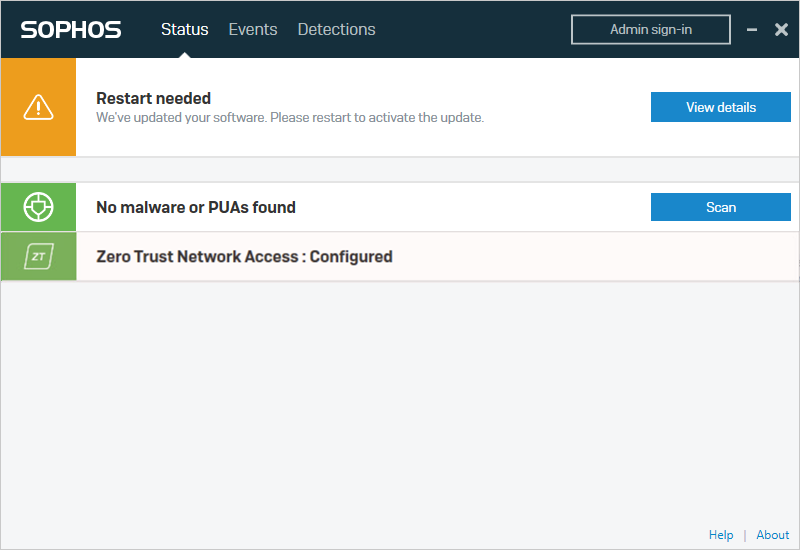
Nota
L’installazione dell’agente ZTNA modifica l’adattatore TAP predefinito. Se utilizzi nslookup per eseguire una ricerca DNS, per impostazione predefinita verrà ora utilizzato l’adattatore TAP di ZTNA. Le ricerche di app che non si trovano dietro il gateway ZTNA non restituiranno risultati. Occorrerà aggiungere la scheda di rete corrispondente al proprio comando nslookup. Per esempio:
nslookup <FQDN-to-be-resolved><DNS-Server>
Questo si applica sia agli scenari operativi on-premise che remoti.
Nel passaggio seguente aggiungerai risorse.